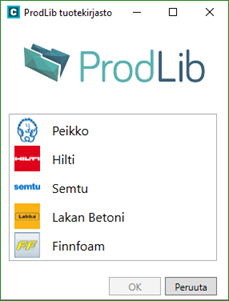ProdLib
ProdLib on arkkitehdeille ja rakennesuunnittelijoille suunnattu alusta, joka tarjoaa BIM- ja CAD-malleja sekä tuotetietoja useilta valmistajilta. ProdLibin avulla voit ladata ja hallita yksittäisiä kirjastoja suoraan CADMATIC Building-ohjelmasta. ProdLibin käyttö on ilmaista ja sen avulla voit optimoida työnkulun tehokkuutta.
Toiminnon toteutus on tehty yhteistyössä ProdLib Oy:n kanssa ja mahdollistaa kaikkien ProdLib-palvelussa olevien tuotteiden, joille on olemassa dwg- tai dxf -kuvia, käyttämisen CADMATIC Building -ohjelmistolla tehdyissä suunnitelmissa. Ominaisuuden käyttäminen edellyttää ProdLib-palvelun käyttöönottamista.
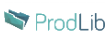
ProdLib-palvelun käyttöönotto
ProdLib-symboleiden käyttäminen vaatii kirjautumisen ilmaiseen ProdLib-palveluun ja ProdLib-sovelluksen lataamisen omalle koneelle.
Toimi näin:
-
Lataa ilmainen ProdLib ja rekisteröidy osoitteessa https://www.prodlib.com/.
-
Lataa tarvitsemiesi valmistajien kirjastot koneellesi käyttäen asennuksen yhteydessä koneellesi asentunutta ProdLib Library Manager -työkalua.
Katso tarkempia ohjeita ProdLibin verkkosivuilta.
ProdLib-symboliikan sijoittaminen suunnitelmiin
Kun ProdLib-sovellus on asennettu omalle koneelle ja suoraan sen kautta on ladattu eri valmistajien symboleita, on niitä mahdollista sijoittaa omiin suunnitelmiin. ProdLibiä voi käyttää myös suoraan heidän omasta valikostaan, mutta CADMATIC Building-ohjelmistoon on lisätty toimintoja, joilla esimerkiksi symbolin siistiminen ja IFC-tietojen lisääminen on automatisoitu.
Toimi näin:
-
Napsauta ohjelman vasemmasta alareunasta Symbolit tai käynnistä Symbolit-ikkuna Building-sovellus > Arkkitehti-välilehti > Pohjakuvasymbolit-ryhmä > Symbolit.
-
Napsauta
 -painiketta.
-painiketta. -
Valitse listasta valmistaja. Tätä listaa hallitaan CADMATIC Building-ohjelmiston ulkopuolisella ProdLib Library Manager -työkalulla.
-
Valitsemalla valmistajan, avautuu ProdLib-palvelun dialogi, jossa on kyseisen valmistajan lisäämät symbolit. Valitse ensin vasemmasta laidasta tuotevalikko, sitten listasta sopiva tuote ja oikeasta reunasta tarvikkeen 2D- tai 3D-symboli.
 Näytä/piilota kuva
Näytä/piilota kuva
Nro 1-2: Valmistajan tuotevalikko.
Nro 3: Valittavissa olevat tuotteet.
Nro 4: 2D- ja 3D-symbolit, joista lopullinen valinta tehdään.
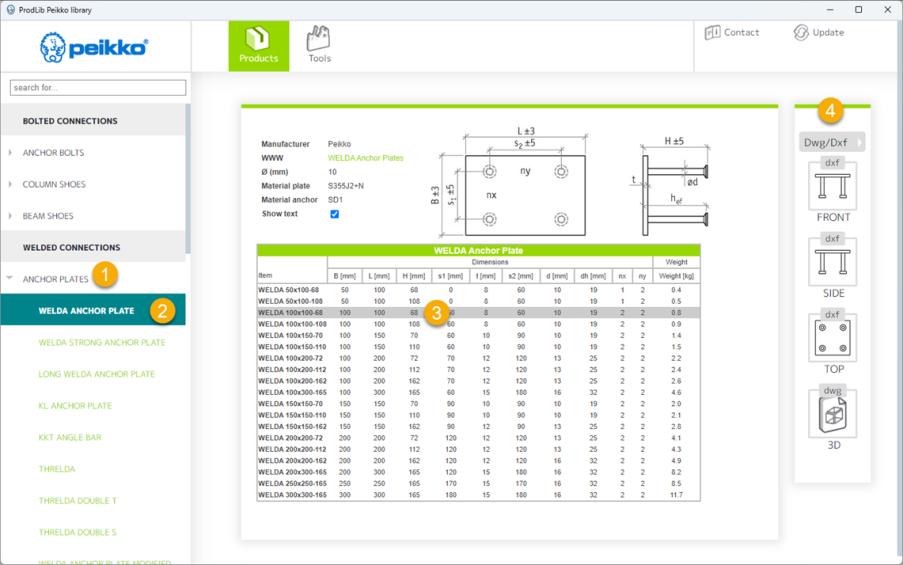
-
Kun sopiva symboli on valittu, avautuu CADMATIC Building-ohjelmiston dialogi.
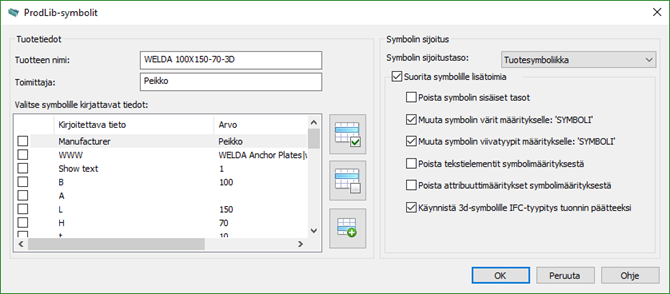
-
Varmista tuotteen nimi ja toimittaja.
-
Valitse symbolille kirjattavat tiedot. Voit käyttää apuna Valitse kaikki tiedot, Poista kaikki tiedot valinnasta ja Lisää oma tietokenttä -painikkeita.
-
Valitse symbolin sijoitustaso pudotusvalikosta.
-
Valitse suoritetaanko symbolille lisätoimia.
-
SYMBOLI-määrityksellä on mahdollista muokata symbolin väriä ja viivatyyppiä kuvaan lisäämisen jälkeen.
-
3D-symboleille voidaan käynnistää suoraan symbolin lisäämisen jälkeen IFC-tyypitys.
-
-
Sijoita tuotekuva symbolina kuvaan. Osoita sijoituspiste- ja kulma.
3D-grafiikkaa sisältävät symbolit voidaan tyypittää IFC-tiedoilla, jolloin ne kirjautuvat myös suunnitelmasta toteutettuun IFC-malliin.
Suunnitelmaan lisätyt tuotesymbolit voidaan luetteloida määräluettelointi-toiminnolla.
Vinkki: Betonilementteihin tarvikkeita tuodessa, suositeltavaa on, että kyseisestä tarvikkeesta luodaan elementtitarvikepaketti. Paketissa on tällöin kaikki kuvannot ja tällöin niitä voidaan hyödyntää elementtisuunnittelussa parhaiten.